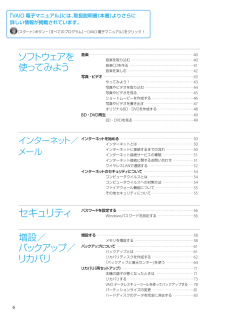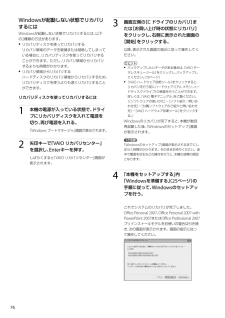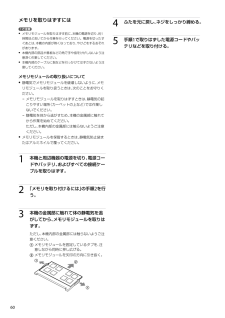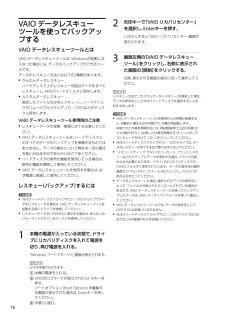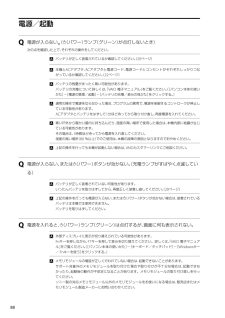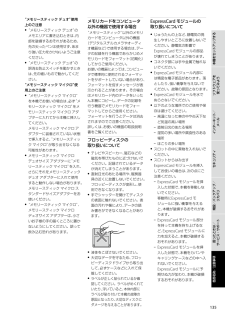Q&A
取扱説明書・マニュアル (文書検索対応分のみ)
"メモリ"2 件の検索結果
"メモリ"210 - 220 件目を表示
全般
質問者が納得アンインストールした情報を取得する方法は容易にはありません。復旧が容易である内にリカバリで初期化をお勧めいたします。システムの復元という方法もありますが、質問の内容を拝見した限り、リカバリが一番最善の選択だと思われます。
5657日前view25
全般
質問者が納得ウイルスの侵入ではないでしょうか?ウイルスが入ると極端に動きがおそくなったりしますよ。
5668日前view26
6PartNumber: 4-146-881-01(1)ManualName: VGN-CS_ Series User Guide6「VAIO 電子マニュアル」には、取扱説明書(本書)よりさらに 詳しい情報が掲載されています。(スタート)ボタン-[すべてのプログラム]-[VAIO 電子マニュアル]をクリック!ソフトウェアを 使って みよう音楽 ・・・・・・・・・・・・・・・・・・・・・・・・・・・・・・・・・・・・・・・・・・・・・・・・・・・・・・・・・・・・・・・・・・・・・・・・・・・・・・・・・・・・・・・・・・・・・・・・・・・・・・・・・・・・・・・・・・・・・・・ 40音楽を取り込む ・・・・・・・・・・・・・・・・・・・・・・・・・・・・・・・・・・・・・・・・・・・・・・・・・・・・・・・・・・・・・・・・・・・・・・・ 40音楽CDを作る ・・・・・・・・・・・・・・・・・・・・・・・・・・・・・・・・・・・・・・・・・・・・・・・・・・・・・・・・・・・・・・・・・・・・・・・・・ 41音楽を楽しむ ・・・・・・・・・・・・・・・・・・・・・・・・・・・・・・・・・・・・・・・・・・・...
PartNumber: 4-146-881-01(1)ManualName: VGN-CS_ Series User Guide88増 設 す るメ モ リ を 増 設す るメモリを増設すると、データの処理速度や複数のソフトウェアを同時に起動したときの処理速度が向上します。また、2か所以上のスロットにメモリモジュールを装着すると、デュアルチャンネル転送モードになり、さらにパフォーマンスが向上します。お使いの機種のメモリについては、別紙「主な仕様と付属ソフトウェア」をご覧ください。ヒントチップセット内蔵のグラフィック搭載モデルでブルーレイディスクを再生する場合には、最 大のパフォーマンスが得られる同容量2枚のメモリモジュールの装着をおすすめします。(ブルーレイディスクドライブ(DVDスーパーマルチ機能搭載)モデルまたはDVDスーパーマルチ/BD-ROM一 体型ドライブ搭載モデル)お使いの機種のグラフィックスについては、別紙「主な仕様と付属ソフトウェア」をご覧ください。メモリを増設するときのご注意 メモリの増設は注意深く行う必要があります。取り付けかたや取りはずしかたを誤ると、本機の故障の原因になります...
PartNumber: 4-146-881-01(1)ManualName: VGN-CS_ Series User Guide66Windowsが起動しない状態でリカバリするにはWindowsが起動しない状態でリカバリするには、以下の2種類の方法があります。 リカバリディスクを使ってリカバリする リカバリ領域のデータを破損または削除してしまっている場合に、リカバリディスクを使ってリカバリすることができます。ただし、リカバリ領域からリカバリするよりも時間がかかります。 リカバリ領域からリカバリする ハードディスクのリカバリ領域からリカバリするため、リカバリディスクを使うよりも速くリカバリすることができます。リカバリディスクを使ってリカバリするには1 本機の電源が入っている状態で、ドライブにリカバリディスクを入れて電源を切り、再び電源を入れる。「Windows ブートマネージャ」画面が表示されます。 矢印キーで「VAIO リカバリセンター」を選択し、Enterキーを押す。しばらくすると「VAIO リカバリセンター」画面が表示されます。 画面左側の[C ドライブのリカバリ]または[お買い上げ時の状態...
PartNumber: 4-146-881-01(1)ManualName: VGN-CS_ Series User Guide6060メモリを取りはずすには! ご注意 メモリモジュールを取りはずす前に、本機の電源を切り、約1時間ほどおいてから作業を行ってください。電源を切ったすぐあとは、本機の内部が熱くなっており、やけどをするおそれがあります。 本機内部の部品や基板などの角で手や指をけがしないよう注意深く作業してください。 本機内部のケーブルに指などを引っかけてはずさないよう注意してください。メモリモジュールの取り扱いについて 静電気でメモリモジュールを破壊しないように、メモリモジュールを取り扱うときは、次のことをお守りください。 メモリモジュールを取りはずすときは、静電気の起こりやすい場所(カーペットの上など)では作業しないでください。 静電気を体から逃がすため、本機の金属部に触れてから作業を始めてください。 ただし、本機内部の金属部には触らないようご注意ください。 メモリモジュールを保管するときは、静電気防止袋またはアルミホイルで覆ってください。1 本機と周辺機器の電源を切り、電源コード...
PartNumber: 4-146-881-01(1)ManualName: VGN-CS_ Series User Guide88VAIO デ ー タ レ ス キ ュ ーツ ー ル を 使 っ て バ ッ ク ア ップ す る 矢印キーで「VAIO リカバリセンター」を選択し、Enterキーを押す。しばらくすると「VAIO リカバリセンター」画面が表示されます。 画面左側の[VAIO データレスキューツール]をクリックし、右側に表示された画面の[開始]をクリックする。以降、表示される画面の指示に従って操作してください。ヒントレスキュー方法で、[カスタムデータレスキュー]を選択した場合、データの保存先として外付けハードディスクを選択することをおすすめします。! ご注意 VAIO データレスキューツールを使用中に64時間が経過すると、自動的に書き込みが中断され、本機が再起動します。 中断された作業を再開するには、再起動後再び上記の手順2から3の操作を行い、[中断した作業を再開する]チェックボックスにチェックを付けて、[次へ]をクリックしてください。 外付けハードディスクドライブやCD/DVDドラ...
PartNumber: 4-146-881-01(1)ManualName: VGN-CS_ Series User Guide8888電 源 / 起動Q 電源が入らない。((パワー)ランプ(グリーン)が点灯しないとき)次の点を確認した上で、それぞれの操作をしてください。 バッテリが正しく装着されているか確認してください。(20ページ) 本機とACアダプタ、ACアダプタと電源コード、電源コードとコンセントがそれぞれしっかりつながっているか確認してください。(22ページ) バッテリの残量がまったく無い可能性があります。バッテリの充電について詳しくは、「VAIO 電子マニュアル」をご覧ください。([パソコン本体の使いかた]-[電源の管理/起動]-[バッテリの充電/表示の見かた]をクリックする。) 通常の操作で電源を切らなかった場合、プログラムの異常で、電源を制御するコントローラが停止している可能性があります。ACアダプタとバッテリをはずして1分ほど待ってから取り付け直し、再度電源を入れてください。 寒い戸外から暖かい屋内に持ち込んだり、湿度の高い場所で使用した場合は、本機内部に結露が生じている可能性...
PartNumber: 4-146-881-01(1)ManualName: VGN-CS_ Series User GuideWindowsが起動しない場合Windowsが起動しないときは、次の流れに従って操作します。手順1以下のどちらかを実行してみる。 システムの復元をする。(68ページ) 本機の調子が悪くなる前の最 新の復元ポイントを使ってシステムの復元をしてください。 以前にComplete PC バックアップを使ってバックアップしていた場合は、バックアップデータを復元する。(66ページ) Complete PC バックアップを使ってバックアップした後に変更されたファイルは復元されません。 最 後にComplete PC バックアップを使ってバックアップした後に変更または作成されたファイルについては、VAIO データレスキューツールでバックアップしてください。(78ページ) また、Complete PC バックアップはWindows Vista Home Premium/Home Basic搭載モデルではお使いになれません。 それでもWindowsが起動しない場合は、さらに次の流れに従っ...
14PartNumber: 4-146-881-01(1)ManualName: VGN-CS_ Series User Guide11本機をセットアップするソフトウェアを 使ってみようインターネット/ メール増設/バックアップ/ リカバリ困ったときは/ サービス・サポート各部名称/注意事項セキュリティ“メモリースティック デュオ”使用上のご注意 “メモリースティック デュオ”のメモエリアに書き込むときは、内部を破損するおそれがあるため、先の尖ったペンは使用せず、あまり強い圧力をかけないようご注意ください。 “メモリースティック デュオ”の誤消去防止スイッチを動かすときは、先の細いもので動かしてください。“メモリースティック マイクロ”使用上のご注意 “メモリースティック マイクロ”を本機でお使いの場合は、必ず“メモリースティック マイクロ”をメモリースティック マイクロ アダプターに入れてから本機に挿入してください。 メモリースティック マイクロ アダプターに装着されていない状態で挿入すると、“メモリースティック マイクロ”が取り出せなくなる可能性があります。 メモリースティック マイク...
PartNumber: 4-146-881-01(1)ManualName: VGN-CS_ Series User Guide118118 部品の販売についてhttp://sony.jp/vaio/parts/VAIOをより快適にお使いいただくために、一 部の部品や付属品を有料で提供いたします。購入可能な部品例キーボードやマウスなど簡単に交換できる部品、取扱説明書などの付属品、商品として販売終了したACアダプターやバッテリーなど。ご注文方法 ソニーサービスステーション(SS)でのご注文(SS窓口で受け取りの場合お支払いは部品代のみ。) ホームページより部品をご注文(対象機種のみ) (部品代+送料・代引き手数料1,155円(税込))! ご注意 ご登録製品によっては、提供できないサービスがあります。 ホームページからご注文いただく場合は、VAIOカスタマー登録が必要です。 VAIOカスタマイズサービスhttp://sony.jp/vaio/customize/VAIO本体をお預かりし、各種カスタマイズを行うサービスです。1年間の保証がついたソニー純正のサービスです。メモリやハードディスクのアップ...
PartNumber: 4-146-881-01(1)ManualName: VGN-CS_ Series User Guide00Q 電源が勝手に切れた。 バッテリで本機を使用中にバッテリの残量がわずかになると、自動的に休止状態になり、電源が自動的に切れます。ACアダプタで使用するか、バッテリを充電してください。詳しくは、「VAIO 電子マニュアル」をご覧ください。([パソコン本体の使いかた]-[電源の管理/起動]-[バッテリの充電/表示の見かた]をクリックする。)Q 「このリチャージャブルバッテリーパックは使用できないか、正しく装着されていない可能性があります。」というメッセージが表示され、休止状態に移行してしまう。 バッテリが正しく装着されていない可能性があります。本機の電源が切れたあと、いったんバッテリを取りはずしてから、再度正しく装着し直してください。(20ページ) 上記の操作を行っても同様のメッセージが表示される場合は、装着されているバッテリは本機では使用できません。システムに異常があります。本機の電源が切れたあと、バッテリを取りはずし、純正の新しいバッテリと交換してください。Q 電源...
- 1